Linux网络管理利器:ss命令详解与应用指南
Linux网络管理利器:ss命令详解与应用指南

前言
ss(Socket Statistics)是Linux系统中用于分析网络连接信息的高效工具,作为netstat的现代化替代品,它以更快的执行速度和更详细的连接状态展示著称。本文将从基础语法到实战技巧,全面解析这一网络诊断利器的使用方法。
一、命令简介与核心优势
1.1 工具定位
- 实时显示TCP/UDP/UNIX socket连接状态
- 支持IPv4/IPv6双协议栈分析
- 可关联进程信息与网络连接
1.2 对比netstat优势
| 特性 | ss命令 | netstat |
|---|---|---|
| 执行速度 | 快10倍以上 | 较慢 |
| 内核数据获取 | 直接读取 | 遍历/proc目录 |
| 信息详细度 | 高 | 一般 |
二、基础语法与常用参数
2.1 标准语法格式
ss [选项] [过滤条件]
2.2 核心参数速查表
| 参数 | 功能描述 |
|---|---|
-t |
显示TCP连接 |
-u |
显示UDP连接 |
-l |
仅显示监听状态的端口 |
-a |
显示所有连接(含监听/非监听) |
-n |
禁用服务名称解析(显示端口号) |
-p |
显示关联进程信息 |
-s |
输出统计摘要 |
-4 |
仅IPv4连接 |
-6 |
仅IPv6连接 |
-o |
显示TCP定时器信息 |
三、典型应用场景与实例
3.1 快速查看活动连接
ss -tunap
-t:TCP协议-u:UDP协议-n:显示数字端口-a:所有状态-p:显示进程信息
root@jeven01:~# ss -tunap
Netid State Recv-Q Send-Q Local Address:Port Peer Address:Port Process
udp UNCONN 0 0 127.0.0.53%lo:53 0.0.0.0:* users:(("systemd-resolve",pid=686,fd=13))
udp UNCONN 0 0 [fe80::be24:11ff:fe51:1ed4]%enp6s18:546 [::]:* users:(("systemd-network",pid=684,fd=20))
tcp LISTEN 0 4096 127.0.0.1:38059 0.0.0.0:* users:(("containerd",pid=728,fd=10))
tcp LISTEN 0 128 127.0.0.1:6010 0.0.0.0:* users:(("sshd",pid=5959,fd=7))
tcp LISTEN 0 4096 0.0.0.0:80 0.0.0.0:* users:(("haproxy",pid=940,fd=6))
tcp LISTEN 0 128 0.0.0.0:22 0.0.0.0:* users:(("sshd",pid=875,fd=3))
tcp LISTEN 0 4096 0.0.0.0:8987 0.0.0.0:* users:(("docker-proxy",pid=6499,fd=4))
tcp LISTEN 0 4096 127.0.0.53%lo:53 0.0.0.0:* users:(("systemd-resolve",pid=686,fd=14))
tcp LISTEN 0 4096 0.0.0.0:8080 0.0.0.0:* users:(("haproxy",pid=940,fd=7))
tcp LISTEN 0 4096 0.0.0.0:8000 0.0.0.0:* users:(("docker-proxy",pid=1721,fd=4))
tcp ESTAB 0 0 192.168.3.88:22 192.168.3.105:58051 users:(("sshd",pid=6070,fd=4))
tcp ESTAB 0 52 192.168.3.88:22 192.168.3.105:58050 users:(("sshd",pid=5959,fd=4))
tcp LISTEN 0 128 [::]:22 [::]:* users:(("sshd",pid=875,fd=4))
tcp LISTEN 0 4096 [::]:8987 [::]:* users:(("docker-proxy",pid=6505,fd=4))
tcp LISTEN 0 128 [::1]:6010 [::]:* users:(("sshd",pid=5959,fd=5))
tcp LISTEN 0 4096 [::]:8000 [::]:* users:(("docker-proxy",pid=1728,fd=4))
3.2 定位特定服务端口
查看SSH服务(22端口)连接情况:
root@jeven01:~# ss -tn src :22
State Recv-Q Send-Q Local Address:Port Peer Address:Port Process
ESTAB 0 0 192.168.3.88:22 192.168.3.105:58051
ESTAB 0 52 192.168.3.88:22 192.168.3.105:58050
3.3 分析TIME-WAIT状态连接
ss -t -o state time-wait
3.4 统计网络连接概况
root@jeven01:~# ss -s
Total: 208
TCP: 19 (estab 2, closed 5, orphaned 0, timewait 0)
Transport Total IP IPv6
RAW 1 0 1
UDP 2 1 1
TCP 14 10 4
INET 17 11 6
FRAG 0 0 0
四、高级过滤技巧
4.1 状态过滤语法
ss state [state_name]
支持的状态类型:
- established
- syn-sent
- syn-recv
- fin-wait-1
- fin-wait-2
- time-wait
- closed
- close-wait
- last-ack
- listening
- closing
示例:
root@jeven01:~# ss -t state established
Recv-Q Send-Q Local Address:Port Peer Address:Port Process
0 0 192.168.3.88:ssh 192.168.3.105:58051
0 52 192.168.3.88:ssh 192.168.3.105:58050 # 显示所有已建立的TCP连接
4.2 组合条件筛选
查看来自特定IP的连接:
root@jeven01:~# ss dst 192.168.3.105
Netid State Recv-Q Send-Q Local Address:Port Peer Address:Port Process
tcp ESTAB 0 0 192.168.3.88:ssh 192.168.3.105:58051
tcp ESTAB 0 52 192.168.3.88:ssh 192.168.3.105:58050
4.3 端口范围查询
ss -t sport gt :1024 # 源端口大于1024
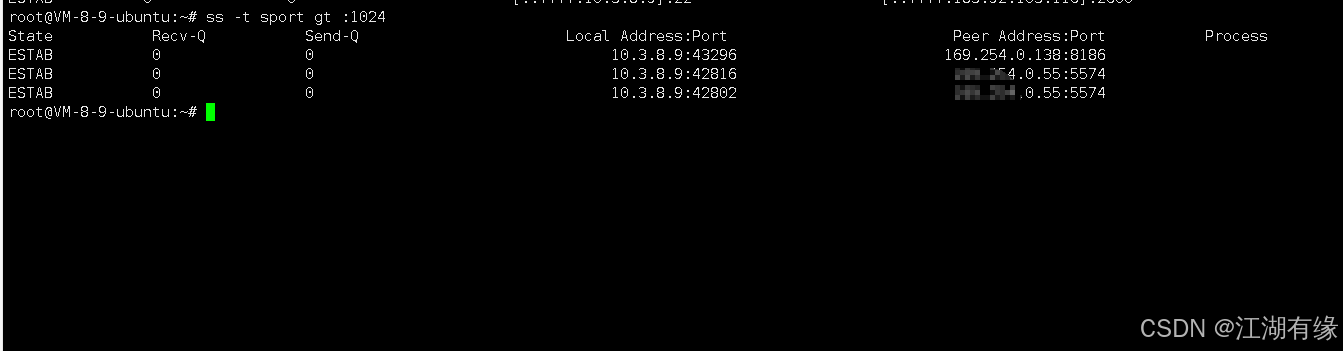
五、安全分析与故障排查
5.1 检测异常连接
root@jeven01:~# ss -antp | grep -v '127.0.0.1' | column -t
State Recv-Q Send-Q Local Address:Port Peer Address:Port Process
LISTEN 0 4096 0.0.0.0:80 0.0.0.0:* users:(("haproxy",pid=940,fd=6))
LISTEN 0 128 0.0.0.0:22 0.0.0.0:* users:(("sshd",pid=875,fd=3))
LISTEN 0 4096 0.0.0.0:8987 0.0.0.0:* users:(("docker-proxy",pid=6499,fd=4))
LISTEN 0 4096 127.0.0.53%lo:53 0.0.0.0:* users:(("systemd-resolve",pid=686,fd=14))
LISTEN 0 4096 0.0.0.0:8080 0.0.0.0:* users:(("haproxy",pid=940,fd=7))
LISTEN 0 4096 0.0.0.0:8000 0.0.0.0:* users:(("docker-proxy",pid=1721,fd=4))
ESTAB 0 0 192.168.3.88:22 192.168.3.105:58051 users:(("sshd",pid=6070,fd=4))
ESTAB 0 52 192.168.3.88:22 192.168.3.105:58050 users:(("sshd",pid=5959,fd=4))
LISTEN 0 128 [::]:22 [::]:* users:(("sshd",pid=875,fd=4))
LISTEN 0 4096 [::]:8987 [::]:* users:(("docker-proxy",pid=6505,fd=4))
LISTEN 0 128 [::1]:6010 [::]:* users:(("sshd",pid=5959,fd=5))
LISTEN 0 4096 [::]:8000 [::]:* users:(("docker-proxy",pid=1728,fd=4))
5.2 分析连接队列溢出
ss -ltn | grep 'Send-Q'
- Recv-Q:等待应用读取的数据量
- Send-Q:等待发送的数据量
5.3 追踪进程网络行为
ss -ap | grep 'python'
六、注意事项
-
权限要求:某些信息(如进程ID和详细连接数据)需要以管理员权限运行
ss,否则可能无法完整显示。 -
区分监听与非监听状态:使用
-l选项仅显示监听中的端口,而默认情况下会显示所有活动连接。 -
避免误用反向DNS解析:默认启用的反向DNS解析可能影响性能,建议使用
-n禁用解析以加快输出速度。 -
过滤条件需精确:过滤条件(如地址、端口)必须准确无误,否则可能导致结果为空或不符合预期。
-
TCP与UDP区分:
-t和-u分别用于查看TCP和UDP连接,切勿混淆两者。 -
小心处理大量连接:在高并发系统中,
ss输出可能非常庞大,建议结合grep或其他工具进行筛选。 -
进程信息依赖
/proc文件系统:-p选项显示进程信息时,依赖于/proc文件系统,确保其已挂载。 -
版本差异:不同Linux发行版的
ss版本可能存在功能差异,建议查阅本地手册页确认支持的选项。 -
注意IPv4与IPv6混合输出:默认情况下,
ss可能同时显示IPv4和IPv6连接,使用-4或-6明确指定协议版本。 -
清理输出格式:复杂场景下建议结合
-o(计时器信息)或自定义列格式,以优化输出可读性。
- 点赞
- 收藏
- 关注作者


评论(0)